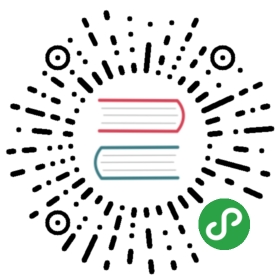Windows环境模型预测
环境部署
硬件环境
测试环境硬件配置:
| CPU | I7-8700K |
|---|---|
| 内存 | 16G |
| 硬盘 | 1T hdd + 256G ssd |
| 显卡 | GTX1080 8G |
测试环境操作系统使用 win10 家庭版本。
环境配置步骤
请您严格按照以下步骤进行安装,否则可能会导致安装失败!
安装Visual Studio 2015 update3
安装Visual Studio 2015,安装选项中选择安装内容时勾选自定义,选择安装全部关于c,c++,vc++的功能。
预测demo使用
解压Paddle,Release,fluid_install_dir压缩包。
进入Paddle/paddle/fluid/inference/api/demo_ci目录,新建build目录并进入,然后使用cmake生成vs2015的solution文件。指令为:
cmake .. -G "Visual Studio 14 2015 Win64" -DWITH_GPU=OFF -DWITH_MKL=OFF -DWITH_STATIC_LIB=ON -DCMAKE_BUILD_TYPE=Release -DDEMO_NAME=simple_on_word2vec -DPADDLE_LIB=path_to_the_patddle\paddle_fluid.lib
注:
-DDEMO_NAME 是要编译的文件
-DPADDLE_LIB 是fluid_install_dir路径,例如-DPADDLE_LIB=D:fluid_install_dir
Cmake可以在官网进行下载,并添加到环境变量中。
执行完毕后,build 目录如图所示,打开箭头指向的 solution 文件:

修改编译属性为 /MT :


编译生成选项改成 Release 。


将提供的依赖包中,Release下的openblas和模型文件拷贝到编译生成的Release下。

通过cmd进到Release目录执行:
- 开启GLOG
set GLOG_v=100
- 进行预测
simple_on_word2vec.exe —dirname=.\word2vec.inference.model